在使用功能CAD软件绘图的时候,鼠标和键盘是使用频率最高的工具了。今天我们就来介绍一下CAD鼠标的功能设置,CAD鼠标移动图形。缩放视图等都可以,但是有时候CAD鼠标却移动不了,如何解决CAD移动鼠标的问题呢?
原因分析,导致这个功能失效,是因为命令Mbuttonpan的值没有设置好导致的,当Mbuttonpan的值为0的时候,表示对象捕捉模式,如果希望中键功能是平移、拖动等操作,则设置为1即可
解决办法:在命令栏中输入命令Mbuttonpan,将值设置为1,重启软件即可。

一些补充:我们说的鼠标中键,是指中间的滚轮,通过鼠标中间,可以很方便的进行图形的缩放,方便在绘图的过程中进行查看,这种缩放不会改变图纸的实际大小,类似PS的放大缩小功能。按住鼠标中键,可以进行图形的移动操作,所以如果发现鼠标中键失效了,则是Mbuttonpan命令的值被篡改成了0,我们只需要将对应的值设置为1即可恢复原来的中键功能。
CAD鼠标无法移动的时候,多数是应为命令没有设置好的问题,所以之后CAD 移动鼠标的时候出现问题就可以按照上面的操作来执行了。
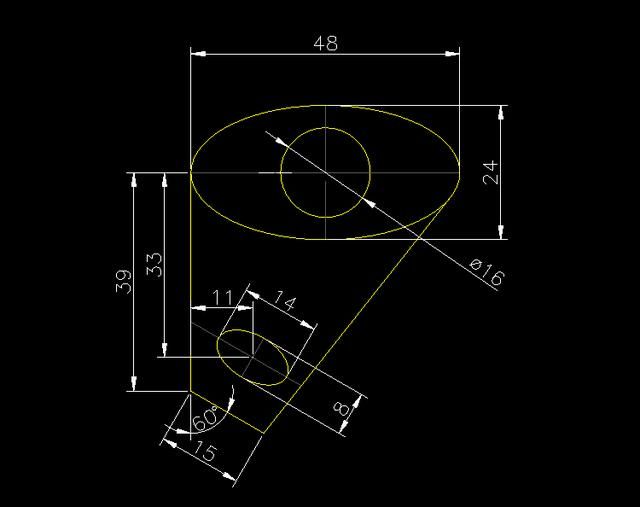
2019-11-12
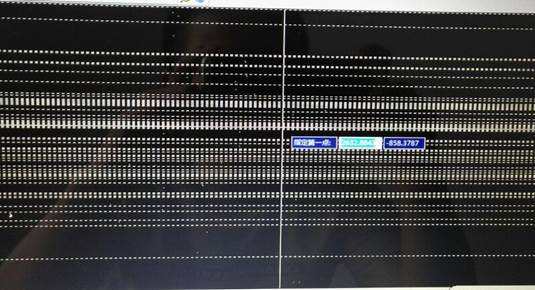
2019-07-05

2024-04-23

2024-04-22

2024-04-22

2024-04-19

2024-04-19

2024-04-19

2024-04-19

2024-04-19

2024-04-19

2024-04-18
